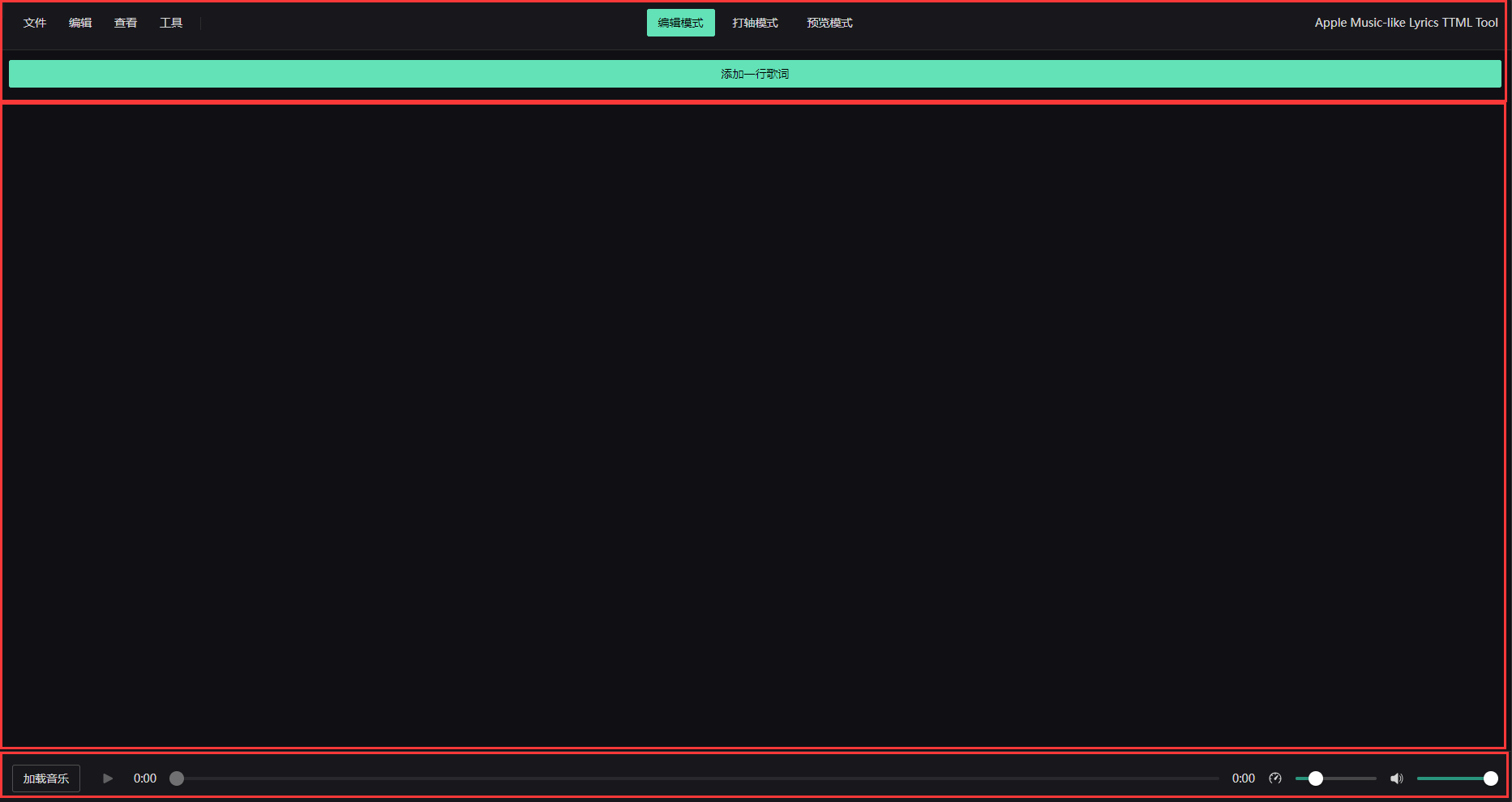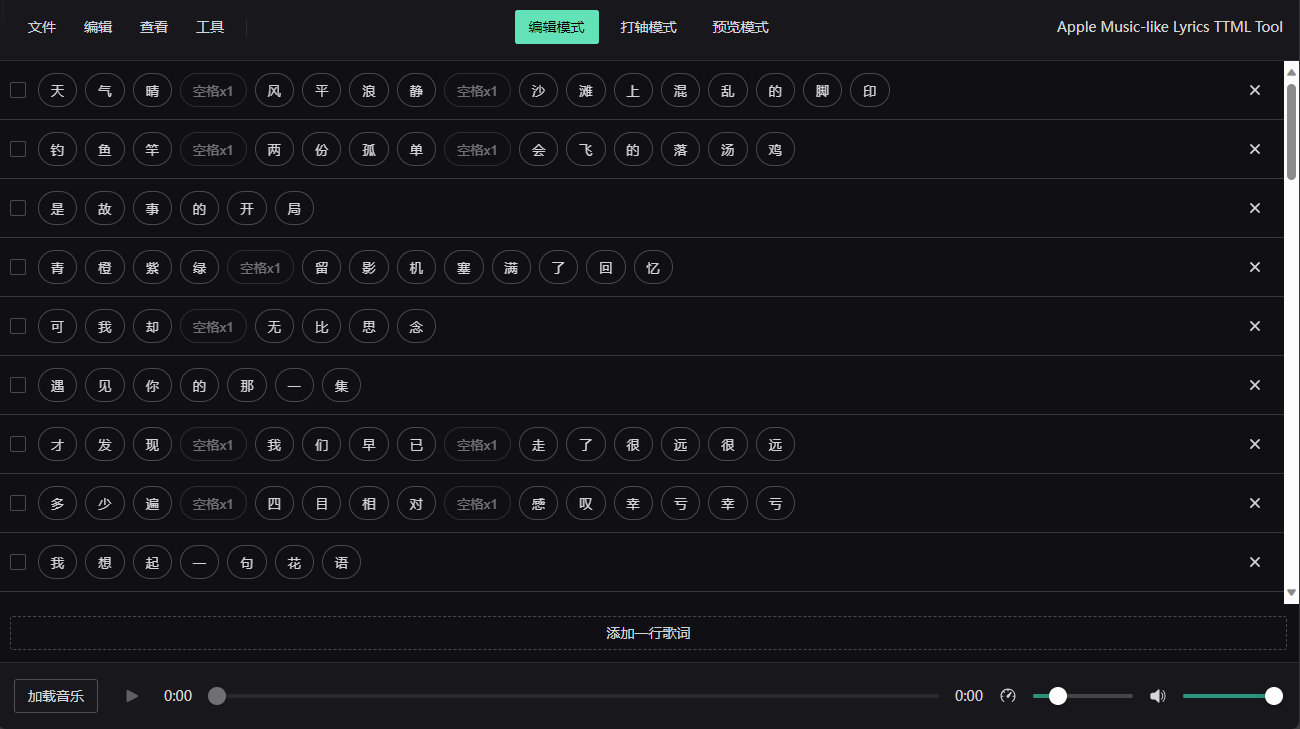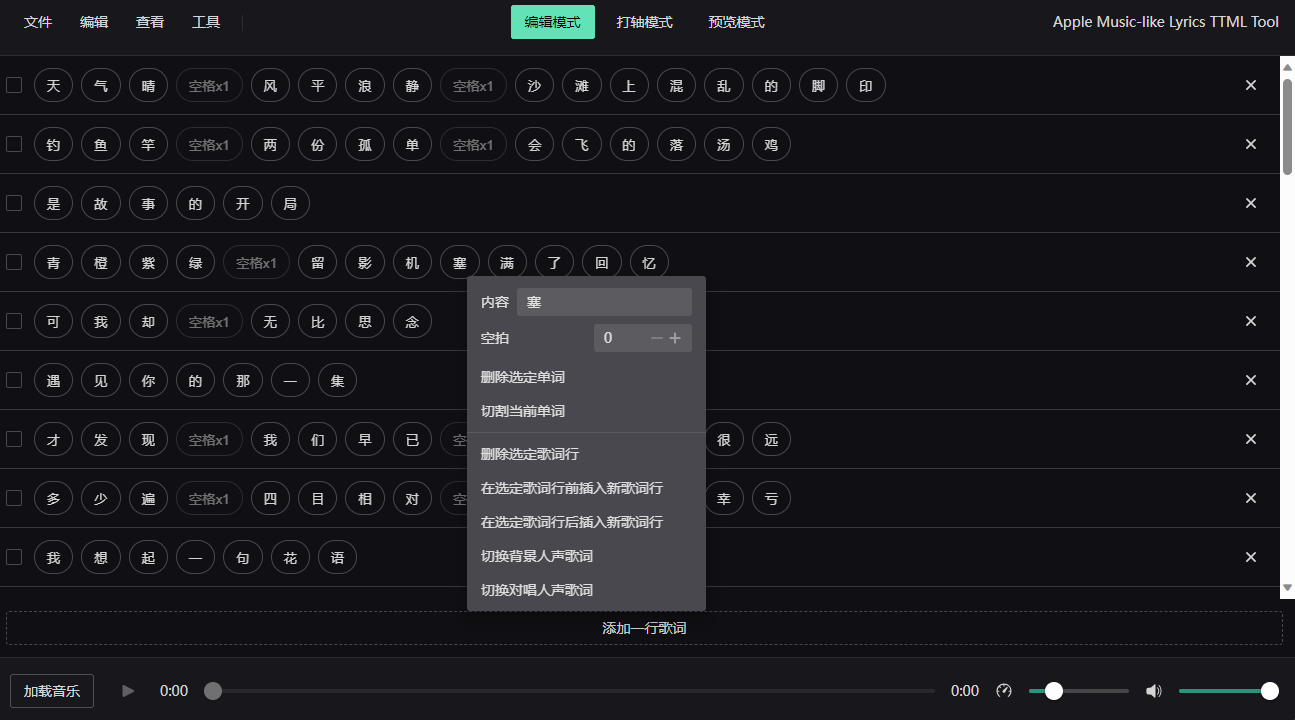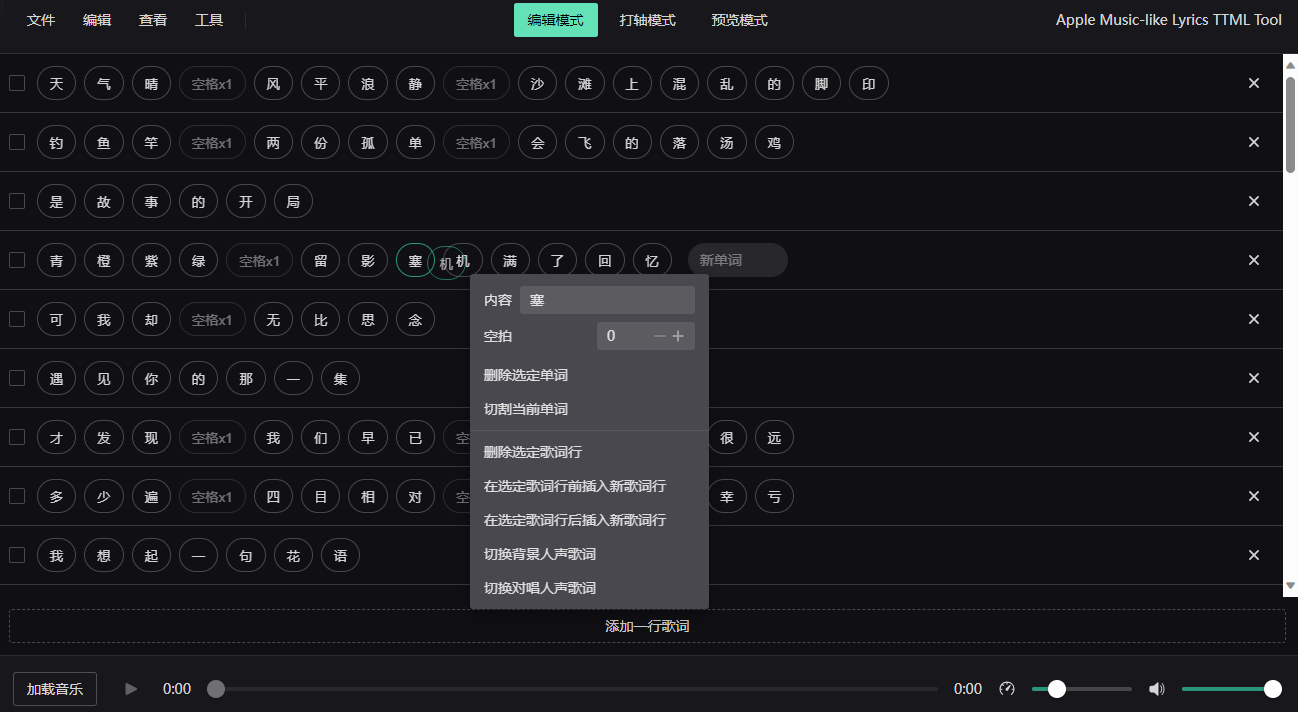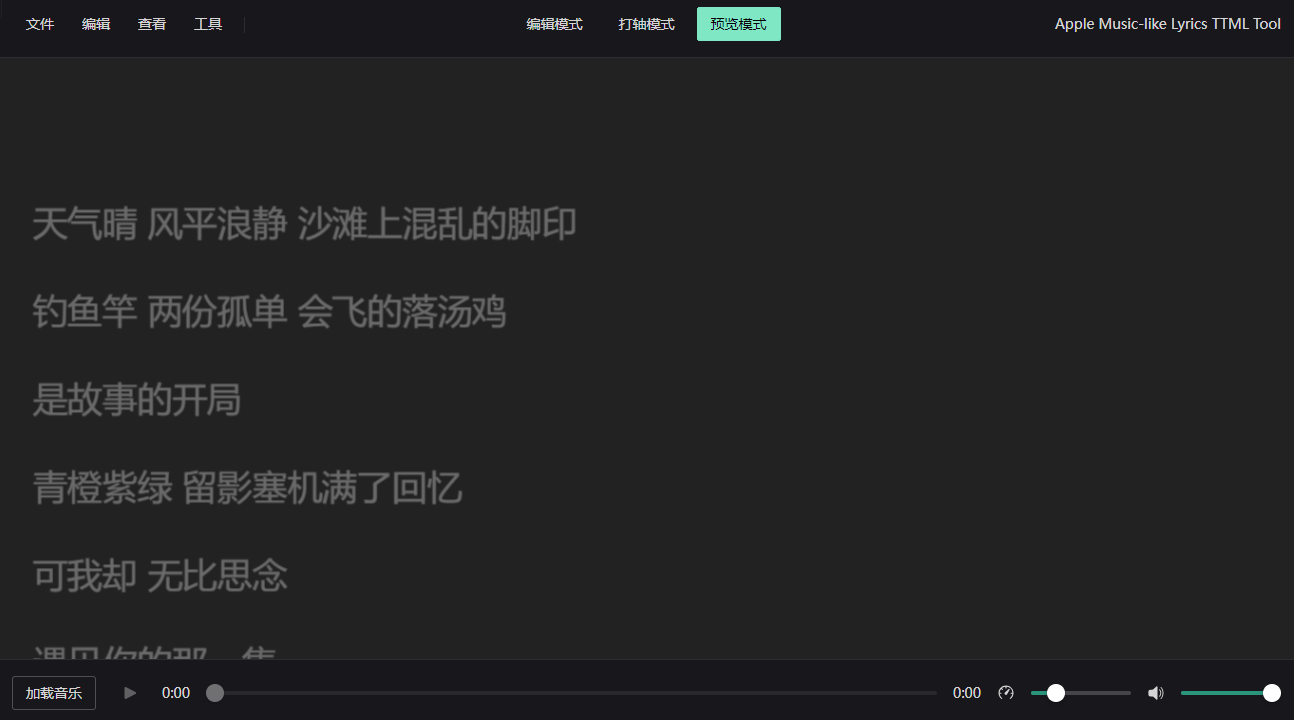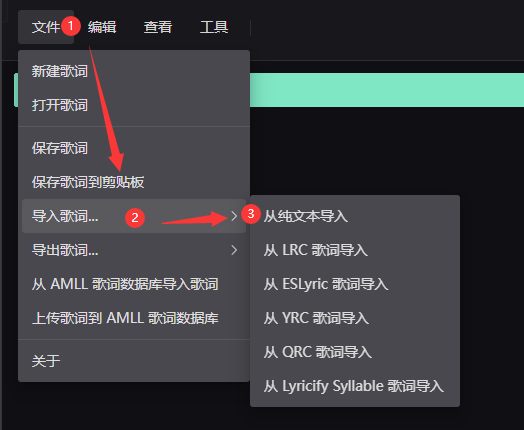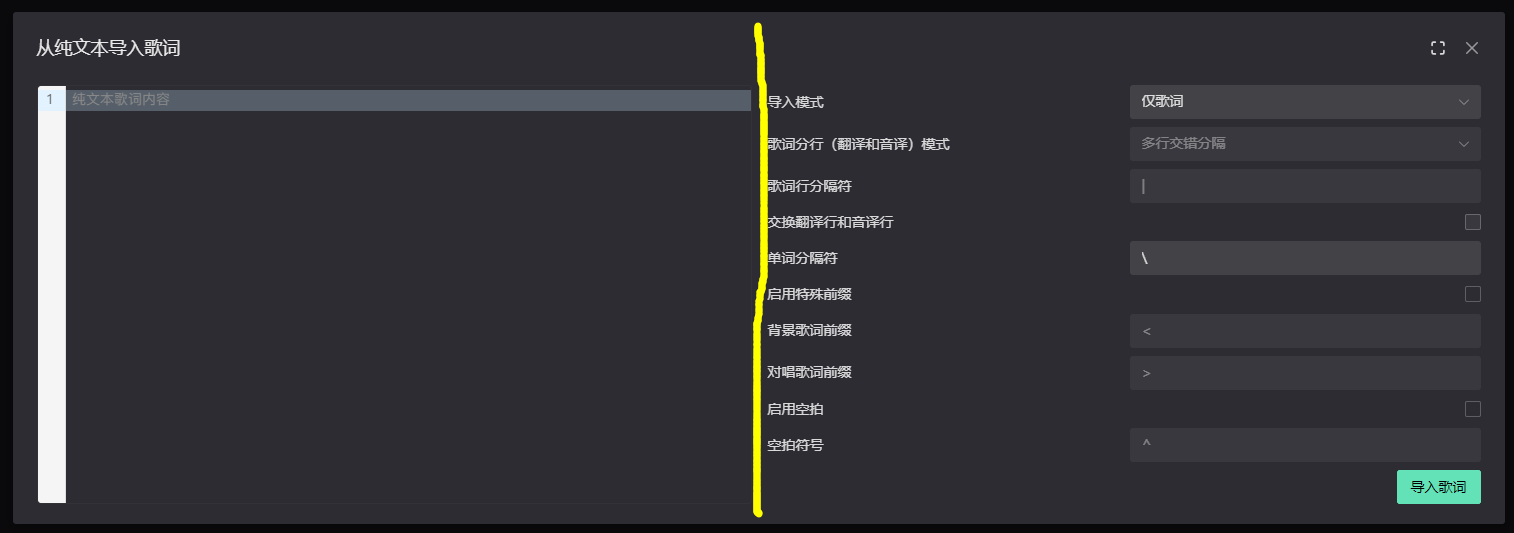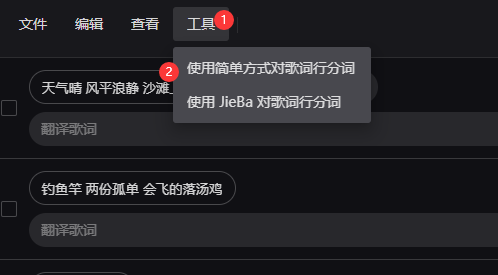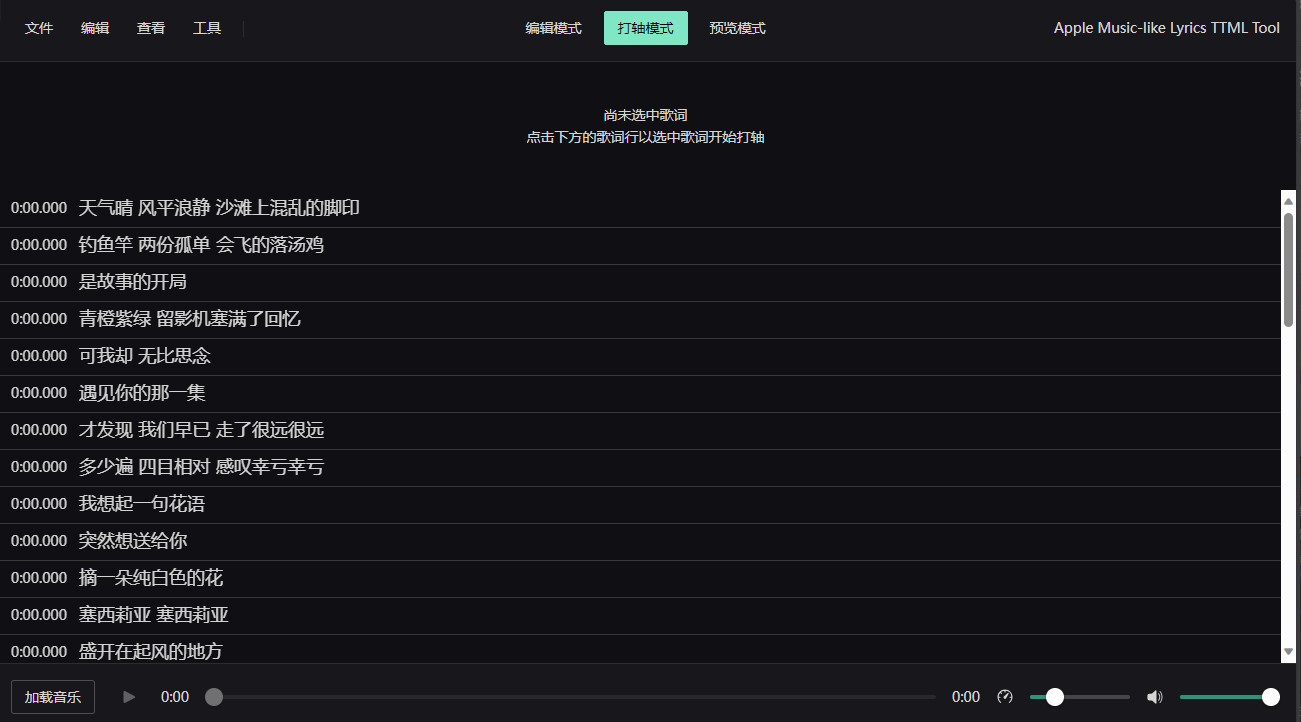编辑器概述
AMLL 的配套生态组件,为用户提供歌词制作功能。
此工具的界面设计受AegiSub启发,并参考了其它类似的编辑器(如酷狗音乐自带的歌词编辑器),旨在为用户提供了一个界面友好的歌词制作工具。它可以帮助你低成本、方便地制作和保存TTML格式的歌词文件。基于web平台的跨平台特性,可以让用户在任一支持键盘的终端设备上完成歌词制作。
文档作者注:你甚至可以在手机上制作歌词,只要你愿意折腾
从上到下分别为:
-
顶部工具栏 ,提供各种基础功能,如导入文本、导出歌词文件、设置翻译和音译、自动分词、切换工作模式等。它在任意一个模式中的功能都是相同的。
-
主工作区 ,对歌词的编辑、打轴、预览等操作均在此进行。
-
底部工具栏 ,提供音乐文件加载、播放进度调整、播放速度调整、音量调整功能。它在任意一个模式中的功能也都是相同的。
逐词歌词的制作是以 “单词” 为单位进行的,所以你需要将一句话分为许多个单词,并对它们依次设置时间标签,供播放器读取,这样才能在正确的时间展示正确的歌词文本。接下来将对各个功能页面的作用和使用方法进行介绍。
在接下来的文本中,“单词”将不再指代语言学意义上的“与‘词组’相对的语言单位”,而指代本工具中对文本进行操作的最小单位。
顶部工具栏中的菜单有:
-
文件:
-
新建歌词:新建一份空白的歌词文件
-
打开歌词:打开一份已有的歌词文件
-
保存歌词:将当前歌词保存为.ttml格式的文件
-
保存歌词到剪贴板:将当前歌词(ttml格式)复制到剪贴板中
-
导入歌词:提供多种导入方式
- 从纯文本导入:最常用、最灵活、最高效的导入方式
- 从LRC歌词导入:字面意思
- 从ESLyric歌词导入:ESLyric是一个Foobar 2000插件,它有一个基于LRC的歌词文本格式
- 从YRC歌词导入:这是网易云音乐使用的歌词格式
- 从QRC歌词导入:这是QQ音乐使用的歌词格式
- 从 Lyricify Syllable歌词导入:这是Lyricify使用的歌词格式
除LRC歌词外,其余格式均有逐词功能
-
导出歌词:可导出上述几种歌词文件格式,另外还可以导出ASS字幕
-
从 AMLL 歌词数据库导入歌词:从作者提供的歌词仓库中按照指定格式的id导入一份制作完成的歌词
-
上传歌词到 AMLL 歌词数据库:上传你制作好的歌词到作者提供的歌词仓库中。感谢你的慷慨贡献!
-
-
编辑
-
撤销
-
重做
上面这两个按钮似乎没啥用 -
选中所有歌词行:全选所有歌词行,以便于批量操作
-
取消选中选中所有歌词行:跟上一个操作相反
-
反选所有歌词行:选中的取消,取消的选中
-
切换所选歌词行为背景人声:你可以简单地把背景人声理解成和声
-
切换所选歌词行为对唱人声:男女对唱听过吧?
-
-
查看
-
显示翻译歌词:显示或不显示翻译歌词行
-
显示音译歌词:显示或不显示音译歌词行
-
显示日语参考罗马字注音(实验性):这功能一点都不好用,用处也不是很大
-
-
工具
-
使用简单方式对歌词行分词:中日韩等方块字文字按字分词,英语法语等字母文字按空格分词
-
使用JieBa对歌词行分词:……总之它很不好用
-
你可以在这里导入歌词文本,并对文本进行预处理,例如分词、设置对唱歌词或背景歌词、设置翻译、音译。
同时,你还可以对单词通过拖拽的方式进行顺序调节。
“空拍”功能是为了日语、韩语等多音节语言服务的。在日语中,一个汉字可能会有一个或多个音节,如果按一次按键就对这个单词设置时间标签,很容易导致一些用户无法跟上歌曲节奏,所以我们添加了这一功能。但目前该功能仍未调试完成。敬请期待。(github @Xionghaizi001)
文档作者注:这个功能其实也是很适合英语的
你可以在这里制作逐词歌词,即对每一个单词来精确地设置它的起始时间和结束时间,当然你并不用手动地一个一个设置它们,只需要按下 一个按键 (F / G / H) 即可。
从上到下分别为:
- 工具栏。在这里你仍然可以切换各种模式以及设置一些属性,但你需要回到编辑模式来进行查看和预览。
- 选字框。在这里你可以选择某一个特定的“单词”来对它们打轴。请注意某一个单词上方的绿色时间戳,它表示你正在对这个单词进行操作。如果需要换一个,直接点击行内的另一个单词即可。
- 主工作区。在这里你可以选择某一指定行来进一步操作,或者点击某一行来跳转到这一行的第一个单词进行打轴。
- 底部工具栏。你仍然可以在这里更换歌曲(如果有必要)、调节进度、调节速度以及音量。
本工具支持键盘操作,以下是支持的快捷按键:
| 按键 | 功能 |
|---|---|
| A | 移动到上一个单词 |
| D | 移动到下一个单词 |
| W | 移动到上一行歌词的第一个单词 |
| S | 移动到下一个单词的第一个单词 |
| R | 移动到上一个单词,并设置播放位置为目标单词的起始时间 |
| Y | 移动到下一个单词,并设置播放位置为目标单词的起始时间 |
| F | 记录当前时间为当前单词的起始时间 |
| G | 记录当前时间为当前单词的结束时间和下一个单词的起始时间,并移动到下一个单词 |
| H | 记录当前时间为当前单词的结束时间,并移动到下一个单词(用于空出间奏时间) |
| [ (左方括号) | 将播放速度降低 0.25x |
| ](右方括号) | 将播放速度增加 0.25x |
| ’ (撇号) | 设置播放速度为原速 |
| 空格 | 播放 / 暂停音乐 |
加粗部分为常用按键。
你可以在这里预览你之前的劳动成果,并检查每个单词是否在它应该高亮的时候亮起来。
最简单的使用方式
Section titled “最简单的使用方式”在开始实践下面的内容之前,我们强烈建议你使用有线音频设备,或者电脑/手机/平板的内置扬声器,因为它们的延迟对于人类来说可以忽略不计。而大多数蓝牙耳机即使使用通话模式,它的延迟也是这类延迟敏感场景所不能接受的。
Section titled “在开始实践下面的内容之前,我们强烈建议你使用有线音频设备,或者电脑/手机/平板的内置扬声器,因为它们的延迟对于人类来说可以忽略不计。而大多数蓝牙耳机即使使用通话模式,它的延迟也是这类延迟敏感场景所不能接受的。”-
准备好要制作的歌词,复制到剪贴板中备用。
-
点击菜单栏中的 「文件-导入歌词-从纯文本导入」 。
-
在弹出的对话框左侧粘贴歌词文本,右侧 「导入模式」 设置歌词格式(是否有翻译等)。
-
点击 「工具-使用简单方式对歌词行分词」。
分词完成后,你仍然可以手动对某些单词进行重新分词。
-
在左下角的 「加载音乐」 中选择与这份歌词对应的歌曲 。
常用按键: F 设置当前单词的开始时间
G 设置当前单词的结束时间为播放时间,并将光标移动到下一个单词, 然后把下一个单词的开始时间设置为播放时间
H 设置播放时间为当前单词的结束时间,并将光标移动到下一个单词。 通常用于空出间奏时间。通常,在歌曲演唱到一句中的第一个单词时就应该按下 F 键以开始记录时间戳,接着按照歌曲演唱的进度,连续按下 G 键以记录当前单词的时间戳并将光标移动到下一个单词。在一句歌词唱完以后,按下 H 键标记这句歌词的结束。灵活地使用结束标记可以使歌词具有更好的演出效果。
- 需要注意的是,你需要保证你能够跟上这首歌曲的节奏,这样才可以制作出符合演唱效果的歌词。否则你需要使用右下角的变速功能来降低速度以使你能够跟上歌曲的节奏。
你可以选择工具栏中的“预览模式”来实时预览制作完成后或者制作过程中的效果,也可以:
-
点击菜单栏中的 「文件-导出歌词」 来选择你需要导出的格式
-
点击菜单栏中的 「文件-保存歌词」 来保存为TTML格式
-
点击菜单栏中的 「文件-保存歌词到剪贴板」 来导入到AMLL插件中进行快速预览
高级用法/小技巧
Section titled “高级用法/小技巧”你可以阅读 这篇文档 来学习一些小技巧,使你的歌词看起来更加能配合这首歌曲的演唱。